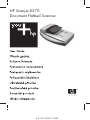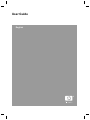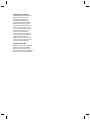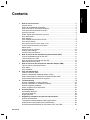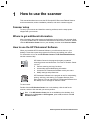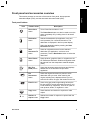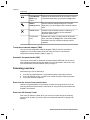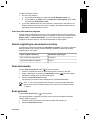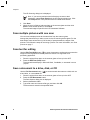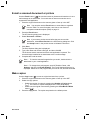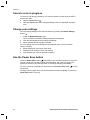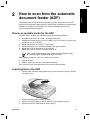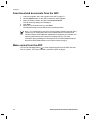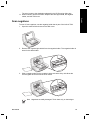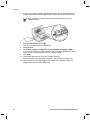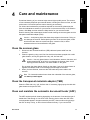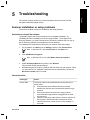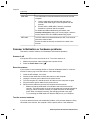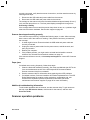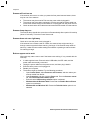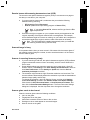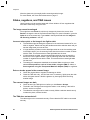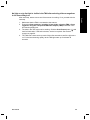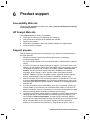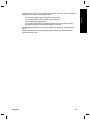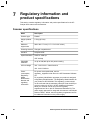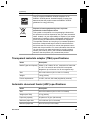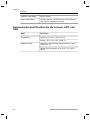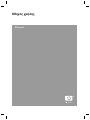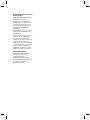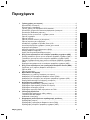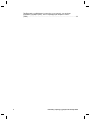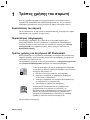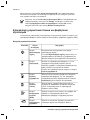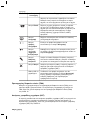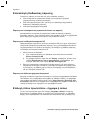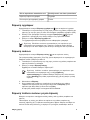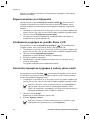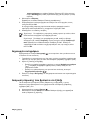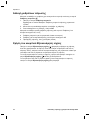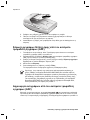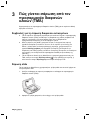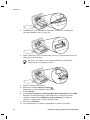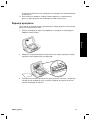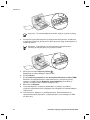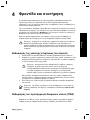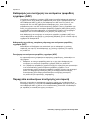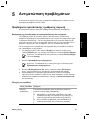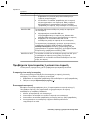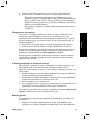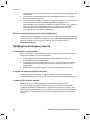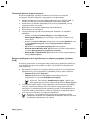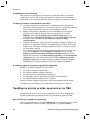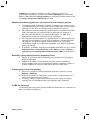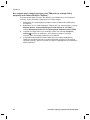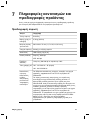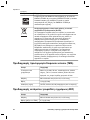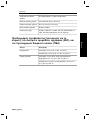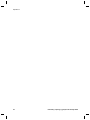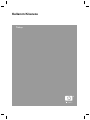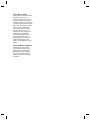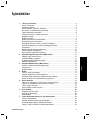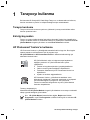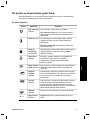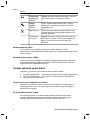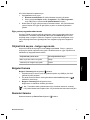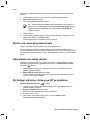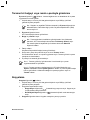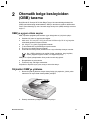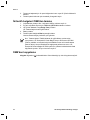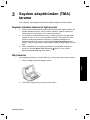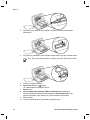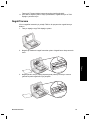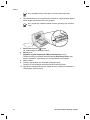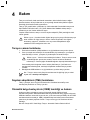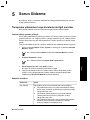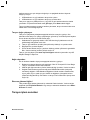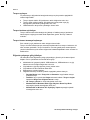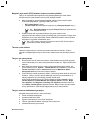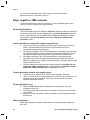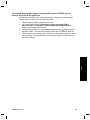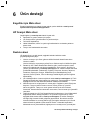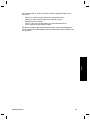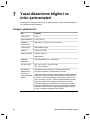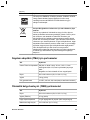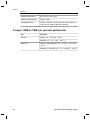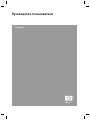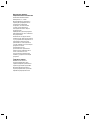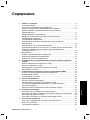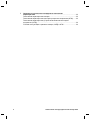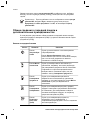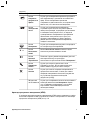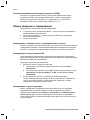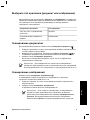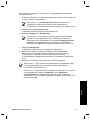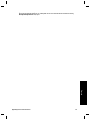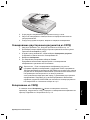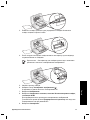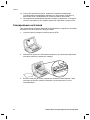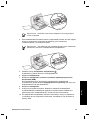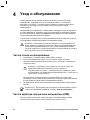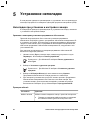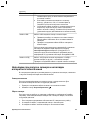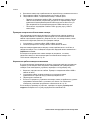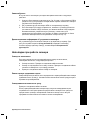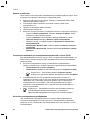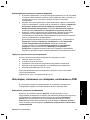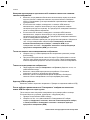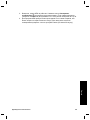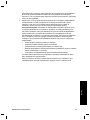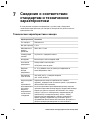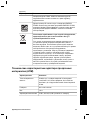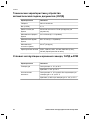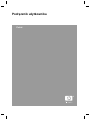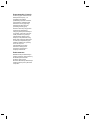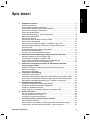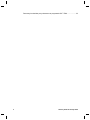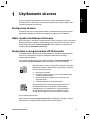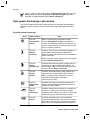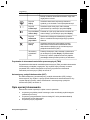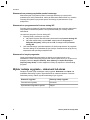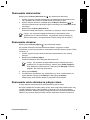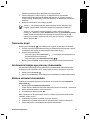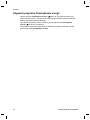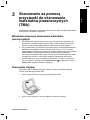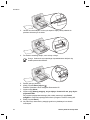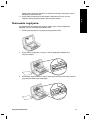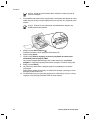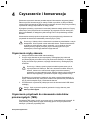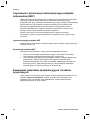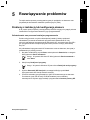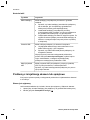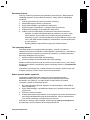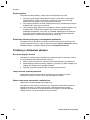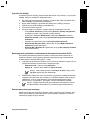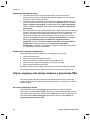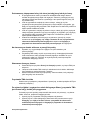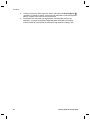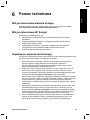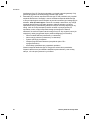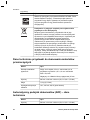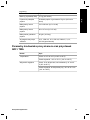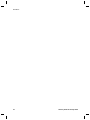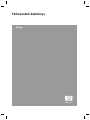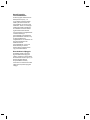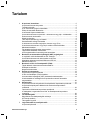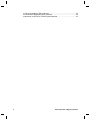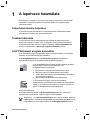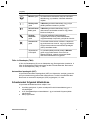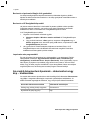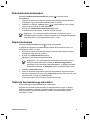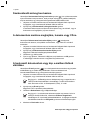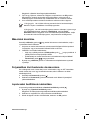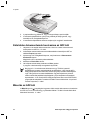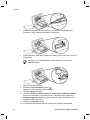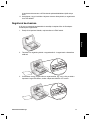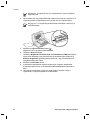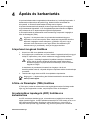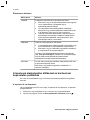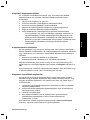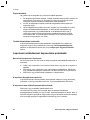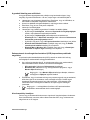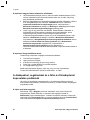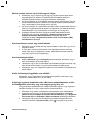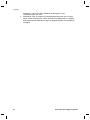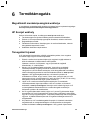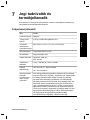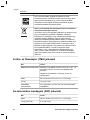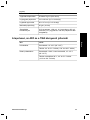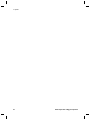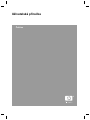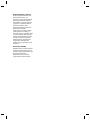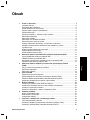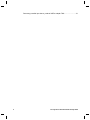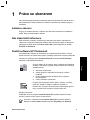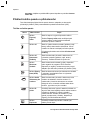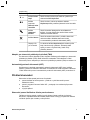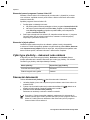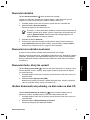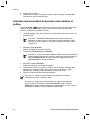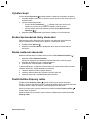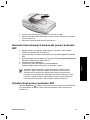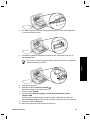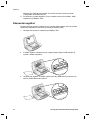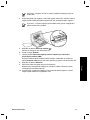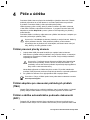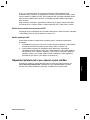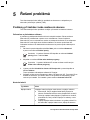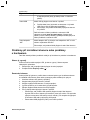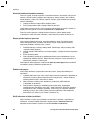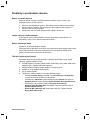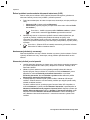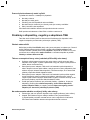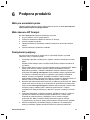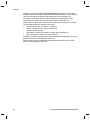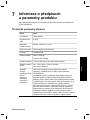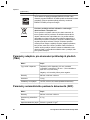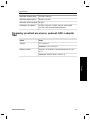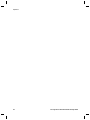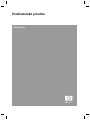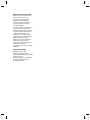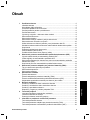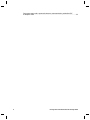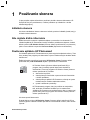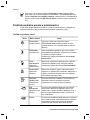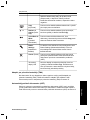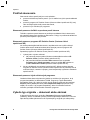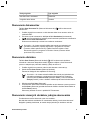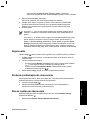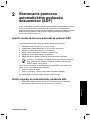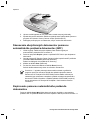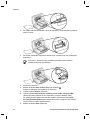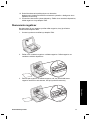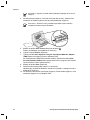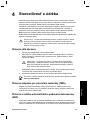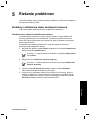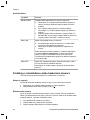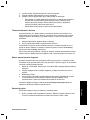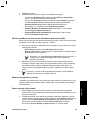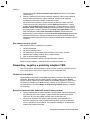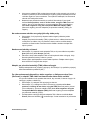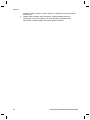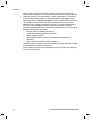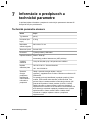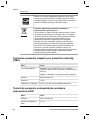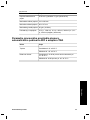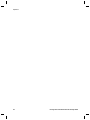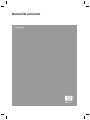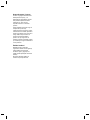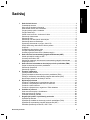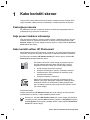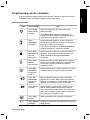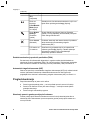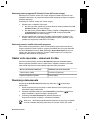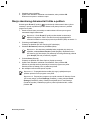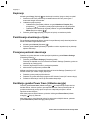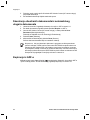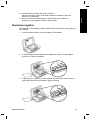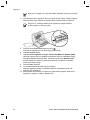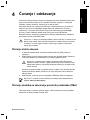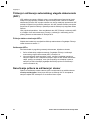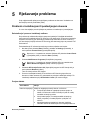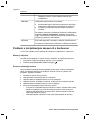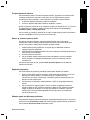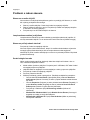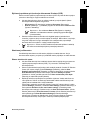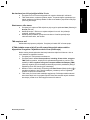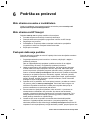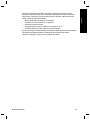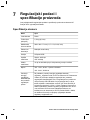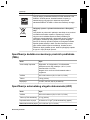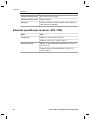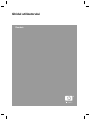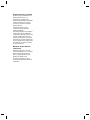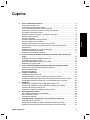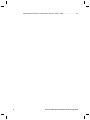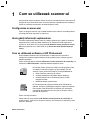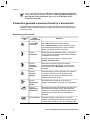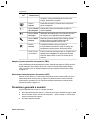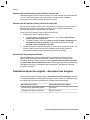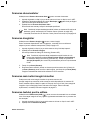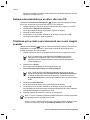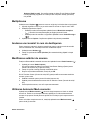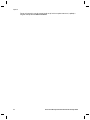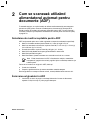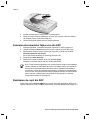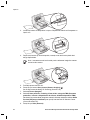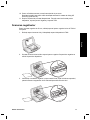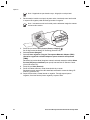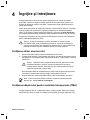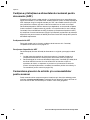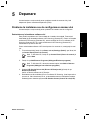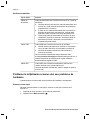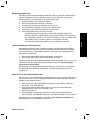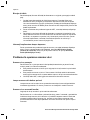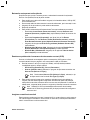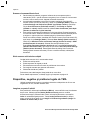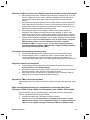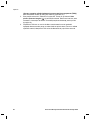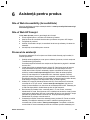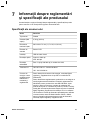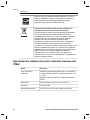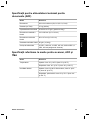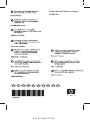HP (Hewlett-Packard) 8270 Používateľská príručka
- Kategória
- Adaptér priehľadnosti skenera
- Typ
- Používateľská príručka
Stránka sa načítava ...
Stránka sa načítava ...
Stránka sa načítava ...
Stránka sa načítava ...
Stránka sa načítava ...
Stránka sa načítava ...
Stránka sa načítava ...
Stránka sa načítava ...
Stránka sa načítava ...
Stránka sa načítava ...
Stránka sa načítava ...
Stránka sa načítava ...
Stránka sa načítava ...
Stránka sa načítava ...
Stránka sa načítava ...
Stránka sa načítava ...
Stránka sa načítava ...
Stránka sa načítava ...
Stránka sa načítava ...
Stránka sa načítava ...
Stránka sa načítava ...
Stránka sa načítava ...
Stránka sa načítava ...
Stránka sa načítava ...
Stránka sa načítava ...
Stránka sa načítava ...
Stránka sa načítava ...
Stránka sa načítava ...
Stránka sa načítava ...
Stránka sa načítava ...
Stránka sa načítava ...
Stránka sa načítava ...
Stránka sa načítava ...
Stránka sa načítava ...
Stránka sa načítava ...
Stránka sa načítava ...
Stránka sa načítava ...
Stránka sa načítava ...
Stránka sa načítava ...
Stránka sa načítava ...
Stránka sa načítava ...
Stránka sa načítava ...
Stránka sa načítava ...
Stránka sa načítava ...
Stránka sa načítava ...
Stránka sa načítava ...
Stránka sa načítava ...
Stránka sa načítava ...
Stránka sa načítava ...
Stránka sa načítava ...
Stránka sa načítava ...
Stránka sa načítava ...
Stránka sa načítava ...
Stránka sa načítava ...
Stránka sa načítava ...
Stránka sa načítava ...
Stránka sa načítava ...
Stránka sa načítava ...
Stránka sa načítava ...
Stránka sa načítava ...
Stránka sa načítava ...
Stránka sa načítava ...
Stránka sa načítava ...
Stránka sa načítava ...
Stránka sa načítava ...
Stránka sa načítava ...
Stránka sa načítava ...
Stránka sa načítava ...
Stránka sa načítava ...
Stránka sa načítava ...
Stránka sa načítava ...
Stránka sa načítava ...
Stránka sa načítava ...
Stránka sa načítava ...
Stránka sa načítava ...
Stránka sa načítava ...
Stránka sa načítava ...
Stránka sa načítava ...
Stránka sa načítava ...
Stránka sa načítava ...
Stránka sa načítava ...
Stránka sa načítava ...
Stránka sa načítava ...
Stránka sa načítava ...
Stránka sa načítava ...
Stránka sa načítava ...
Stránka sa načítava ...
Stránka sa načítava ...
Stránka sa načítava ...
Stránka sa načítava ...
Stránka sa načítava ...
Stránka sa načítava ...
Stránka sa načítava ...
Stránka sa načítava ...
Stránka sa načítava ...
Stránka sa načítava ...
Stránka sa načítava ...
Stránka sa načítava ...
Stránka sa načítava ...
Stránka sa načítava ...
Stránka sa načítava ...
Stránka sa načítava ...
Stránka sa načítava ...
Stránka sa načítava ...
Stránka sa načítava ...
Stránka sa načítava ...
Stránka sa načítava ...
Stránka sa načítava ...
Stránka sa načítava ...
Stránka sa načítava ...
Stránka sa načítava ...
Stránka sa načítava ...
Stránka sa načítava ...
Stránka sa načítava ...
Stránka sa načítava ...
Stránka sa načítava ...
Stránka sa načítava ...
Stránka sa načítava ...
Stránka sa načítava ...
Stránka sa načítava ...
Stránka sa načítava ...
Stránka sa načítava ...
Stránka sa načítava ...
Stránka sa načítava ...
Stránka sa načítava ...
Stránka sa načítava ...
Stránka sa načítava ...
Stránka sa načítava ...
Stránka sa načítava ...
Stránka sa načítava ...
Stránka sa načítava ...
Stránka sa načítava ...
Stránka sa načítava ...
Stránka sa načítava ...
Stránka sa načítava ...
Stránka sa načítava ...
Stránka sa načítava ...
Stránka sa načítava ...
Stránka sa načítava ...
Stránka sa načítava ...
Stránka sa načítava ...
Stránka sa načítava ...
Stránka sa načítava ...
Stránka sa načítava ...
Stránka sa načítava ...
Stránka sa načítava ...
Stránka sa načítava ...
Stránka sa načítava ...
Stránka sa načítava ...
Stránka sa načítava ...
Stránka sa načítava ...
Stránka sa načítava ...
Stránka sa načítava ...
Stránka sa načítava ...
Stránka sa načítava ...
Stránka sa načítava ...
Stránka sa načítava ...
Stránka sa načítava ...
Stránka sa načítava ...
Stránka sa načítava ...
Stránka sa načítava ...
Stránka sa načítava ...
Stránka sa načítava ...
Stránka sa načítava ...
Stránka sa načítava ...
Stránka sa načítava ...
Stránka sa načítava ...
Stránka sa načítava ...
Stránka sa načítava ...
Stránka sa načítava ...
Stránka sa načítava ...
Stránka sa načítava ...
Stránka sa načítava ...
Stránka sa načítava ...
Stránka sa načítava ...
Stránka sa načítava ...
Stránka sa načítava ...
Stránka sa načítava ...
Stránka sa načítava ...
Stránka sa načítava ...
Stránka sa načítava ...
Stránka sa načítava ...
Stránka sa načítava ...
Stránka sa načítava ...
Stránka sa načítava ...
Stránka sa načítava ...
Stránka sa načítava ...
Stránka sa načítava ...
Stránka sa načítava ...
Stránka sa načítava ...
Stránka sa načítava ...
Stránka sa načítava ...
Stránka sa načítava ...
Stránka sa načítava ...
Stránka sa načítava ...
Stránka sa načítava ...
Stránka sa načítava ...
Stránka sa načítava ...
Stránka sa načítava ...
Stránka sa načítava ...
Stránka sa načítava ...

Parametry prostředí pro skener, podavač ADF a adaptér TMA ...........................31
4
Plochý skener dokumentů HP Scanjet 8270
Stránka sa načítava ...
Stránka sa načítava ...
Stránka sa načítava ...
Stránka sa načítava ...
Stránka sa načítava ...
Stránka sa načítava ...
Stránka sa načítava ...
Stránka sa načítava ...
Stránka sa načítava ...
Stránka sa načítava ...
Stránka sa načítava ...
Stránka sa načítava ...
Stránka sa načítava ...
Stránka sa načítava ...
Stránka sa načítava ...
Stránka sa načítava ...
Stránka sa načítava ...
Stránka sa načítava ...
Stránka sa načítava ...
Stránka sa načítava ...
Stránka sa načítava ...
Stránka sa načítava ...
Stránka sa načítava ...
Stránka sa načítava ...
Stránka sa načítava ...
Stránka sa načítava ...
Stránka sa načítava ...

Kapitola 7
32
Plochý skener dokumentů HP Scanjet 8270

Používateľská príručka
Slovenčina

Autorské a licenčné práva
© 2005 Copyright Hewlett-Packard
Development Company, L.P.
Rozmnožovanie, úpravy alebo
preklad bez predchádzajúceho
písomného súhlasu sa zakazujú, s
výnimkou prípadov povolených
autorskými zákonmi.
Informácie uvedené v tejto príručke
sa môžu zmeniť bez upozornenia.
Jedinými zárukami, ktoré sa vzťahujú
na výrobky a služby spoločnosti HP,
sú záruky uvedené výslovne vo
vyhláseniach o zárukách, ktoré sa
dodávajú spolu s týmito výrobkami a
službami. Žiadna tu uvedená
informácia sa nesmie vykladať ako
ďalšia záruka. Spoločnosť HP
nenesie žiadnu zodpovednosť za tu
uvedené technické alebo
vydavateľské chyby alebo vynechané
informácie.
Ochranné známky
ENERGY STAR je v USA
registrovaná služobná značka
agentúry United States Environmental
Protection Agency.
Microsoft a Windows sú registrované
ochranné známky spoločnosti
Microsoft Corporation.

Obsah
1 Používanie skenera .............................................................................................5
Inštalácia skenera ..................................................................................................5
Kde nájdete ďalšie informácie ...............................................................................5
Používanie aplikácie HP Photosmart .....................................................................5
Prehľad predného panela a príslušenstva .............................................................6
Prehľad skenovania ...............................................................................................8
Vyberte typ originálu – dokument alebo obrázok ...................................................8
Skenovanie dokumentov .......................................................................................9
Skenovanie obrázkov ............................................................................................9
Skenovanie viacerých obrázkov jedným skenovaním ...........................................9
Skenovanie textu určeného na úpravu ................................................................10
Uložte dokument na diskovú jednotku, pevný disk alebo disk CD .......................10
Odoslanie naskenovaného dokumentu alebo obrázku elektronickou poštou ......10
Kopírovanie .........................................................................................................11
Zrušenie prebiehajúceho skenovania ..................................................................11
Zmena nastavení skenovania ..............................................................................11
Použitie tlačidla Power Save (Úsporný režim) .....................................................12
2 Skenovanie pomocou automatického podávača dokumentov (ADF) ...........13
Vyberte médiá vhodné pre automatický podávač ADF ........................................13
Vložte originály do automatického podávača ADF ..............................................13
Skenovanie obojstranných dokumentov pomocou automatického podávača
dokumentov (ADF) ..............................................................................................14
Kopírovanie pomocou automatického podávača dokumentov .............................14
3 Skenovanie pomocou adaptéra pre priesvitné materiály (TMA) ....................15
Tipy pre skenovanie priesvitných položiek ........................................................... 15
Skenovanie diapozitívov ......................................................................................15
Skenovanie negatívov .........................................................................................17
4 Starostlivosť a údržba .......................................................................................19
Čistenie skla skenera ..........................................................................................19
Čistenie adaptéra pre priesvitné materiály (TMA) ................................................19
Čistenie a údržba automatického podávača dokumentov (ADF) .........................19
Objednávka spotrebného materiálu pre skener a jeho údržbu ............................20
5 Riešenie problémov ..........................................................................................21
Problémy s inštaláciou alebo nastavením skenera ..............................................21
Problémy s inicializáciou alebo hardvérom skenera ............................................22
Problémy s prevádzkou skenera .........................................................................24
Diapozitívy, negatívy a problémy adaptéra TMA .................................................26
6 Technická podpora ............................................................................................29
Internetová stránka o zjednodušení ovládania ....................................................29
internetová stránka HP Scanjet ...........................................................................29
Postup pri získavaní technickej podpory .............................................................. 29
7 Informácie o predpisoch a technické parametre ............................................31
Technické parametre skenera .............................................................................31
Technické parametre adaptéra pre priesvitné materiály (TMA) ...........................32
Technické parametre automatického podávača dokumentov (ADF) ...................32
Používateľská príručka
3
Slovenčina

Parametre pracovného prostredia skenera, automatického podávača ADF
a adaptéra TMA ...................................................................................................33
4
Plochý skener dokumentov HP Scanjet 8270

1
Používanie skenera
V tejto príručke nájdete informácie o používaní plochého skenera dokumentov HP
Scanjet 8270 a jeho príslušenstva, o riešení problémov pri inštalácii a o službe
zákazníckej podpory.
Inštalácia skenera
Ak chcete nainštalovať skener a skenovací softvér, pozrite si inštalačný leták, ktorý je
súčasťou balenia skenera.
Kde nájdete ďalšie informácie
Ďalšie informácie o skeneri a aplikáciei nájdete v pomocníkovi na obrazovke. Po
inštalácii aplikácie HP Photosmart, ktorá je súčasťou príslušenstva skenera, dvakrát
kliknite na ikonu HP Solution Center (Centrum riešení spoločnosti HP) na pracovnej
ploche. Potom kliknite na ponuku Onscreen Guide (Sprievodca na obrazovke).
Používanie aplikácie HP Photosmart
Po inštalácii aplikácie HP Photosmart sa na pracovnej ploche objavia dve ikony. Tieto
ikony otvárajú dva programy na skenovanie a úpravu naskenovaných obrázkov alebo
dokumentov.
Ďalšie informácie o používaní programov HP Solution Centre (Centrum riešení
spoločnosti HP) a HP Photosmart nájdete v pomocníkovi na obrazovke.
HP Solution Centre (Centrum riešení spoločnosti HP) je
program, ktorý umožňuje spustiť skenovanie obrázkov a
dokumentov. Pomocou programu HP Solution Centre (Centrum
riešení spoločnosti HP) môžete:
● skenovať a kopírovať,
● získať prístup k informáciám z pomocníka a k informáciám
o riešení problémov,
● získať prístup k aplikácii HP Photosmart, určenej na úpravu
naskenovaných obrázkov alebo dokumentov,
● upraviť nastavenia a predvoľby.
HP Photosmart je program, ktorý sa používa na manipuláciu,
tlač, archiváciu a zdieľanie obrázkov po ich naskenovaní.
Aplikácia HP Photosmart sa otvára pomocou ikony na pracovnej
ploche alebo pomocou programu HP Solution Centre (Centrum
riešení spoločnosti HP).
Ak chcete spustiť skenovanie:
Dvakrát kliknite na ikonu HP Solution Center (Centrum riešení spoločnosti HP) na
pracovnej ploche a kliknite na kartu pre skener. Potom kliknite na úlohu, ktorú chcete
vykonať.
Používateľská príručka
5
Slovenčina

Poznámka Ak sa ikona programu HP Solution Center (Centrum riešení
spoločnosti HP) na pracovnej ploche nenachádza, v ponuke Štart kliknite na
položku Programy alebo Všetky programy, nastavte kurzor na položku HP a
kliknite na ikonu programu HP Solution Center (Centrum riešení spoločnosti
HP).
Prehľad predného panela a príslušenstva
V tejto časti nájdete základné informácie o prednom paneli skenera, o adaptéri pre
priesvitné materiály (TMA) a automatickom podávači dokumentov (ADF)
Tlačidlá na prednom paneli
Ikona Názov funkcie Popis
Power Save
(Úsporný režim)
Vypínanie a zapínanie úsporného režimu.
Tlačidlo Power Save môžete použiť aj na úplné
vypnutie skenera, ak ho podržíte stlačené aspoň 2
sekundy.
Destination
(Umiestnenie)
Výber umiestnenia (aplikácia, napr. textový editor)
pre naskenovaný dokument. Umiestnenie sa zobrazí
na displeji na prednom paneli.
Umiestnenie vyberte pred stlačením tlačidla Scan
Document To.
Scan
Document To
(Skenovať
dokument do)
Skenovanie originálneho dokumentu do vybraného
umiestnenia (aplikácie, napr. textového editora).
Umiestnenie vyberte pomocou tlačidla Destination.
Scan Picture
(Skenovať
obrázok)
Skenovanie obrázkov, grafov, diapozitívov alebo
negatívov do aplikácie HP Photosmart. Diapozitívy a
negatívy je potrebné skenovať pomocou adaptéra
pre priesvitné materiály (TMA).
Edit Text
(OCR) (OCR)
(Upraviť text
(OCR))
Pomocou tohto textu a obrázkov možno skenovať
dokument s textom a obrázkami a zobraziť
upraviteľný text v určenom textovom editore.
File
Documents
(Dokumenty do
súboru)
Pomocou tohto tlačidla môžete skenovať originál
(súbor alebo obrázok) do zadaného súboru. Po
naskenovaní originálu sa zobrazí dialógové okno, v
ktorom môžete zadať názov súboru, typ súboru a
jeho umiestnenie.
E-mail
Pomocou tohto tlačidla môžete skenovať v odtieňoch
sivej. Zachová sa tak malá veľkosť súboru určeného
pre odoslanie elektronickou poštou a odoslanie
naskenovaného obrázku alebo dokumentu do
Kapitola 1
6
Plochý skener dokumentov HP Scanjet 8270

Ikona Názov funkcie Popis
aplikácie elektronickej pošty (ak je táto funkcia
podporovaná). K dispozícii máte aj možnosť
farebného skenovania obrázkov, diapozitívov alebo
negatívov.
Copy
(Kopírovať)
Pomocou tohto tlačidla môžete naskenovať a vytlačiť
jeho kópie pomocou tlačiarne.
Number of
Copies (Počet
kópií)
Pomocou tohto tlačidla môžete vybrať počet kópií,
ktoré sa vytlačia po stlačení tlačidla Copy.
Color/Black &
White
(Farebné/
Čiernobiele)
Pomocou tohto tlačidla môžete určiť, či sa
dokumenty, skenované pomocou tlačidla Copy budú
skenovať farebne alebo čiernobielo.
Button
Settings
(Nastavenia
tlačidiel)
Po stlačení tohto tlačidla sa otvorí dialógového okno
Button Settings (Nastavenia tlačidiel). Pomocou
tohto dialógového okna môžete zmeniť funkciu
tlačidiel skenera.
Cancel (Zrušiť)
Pomocou tohto tlačidla môžete zrušiť skenovanie
počas jeho priebehu alebo zrušiť skenovania série
dokumentov pomocou automatického podávača
(ADF).
16-znakový
displej LCD
Na tomto displeji sa zobrazí počet kópií, ktoré sa
vytlačia po stlačení tlačidla Copy. Zobrazia sa na
ňom aj informácie o stave skenera a chybové kódy,
ktoré označujú jednotlivé problémy.
Adaptér pre priesvitné materiály (TMA)
Na skenovanie 35 mm diapozitívov alebo negatívov možno použiť adaptér pre
priesvitné materiály (TMA). Ďalšie informácie o adaptéri TMA nájdete v časti
Skenovanie pomocou adaptéra pre priesvitné materiály (TMA) na strane 15.
Automatický podávač dokumentov (ADF)
Skener je vybavený automatickým podávačom dokumentov (ADF), ktorý umožňuje
rýchle a jednoduché skenovanie viacerých dokumentov. Ďalšie informácie nájdete v
časti Skenovanie pomocou automatického podávača dokumentov (ADF) na strane 13.
pokračovanie
Používateľská príručka
7
Slovenčina

Prehľad skenovania
Skenovanie možno spustiť jedným z troch spôsobov:
● pomocou tlačidiel na prednom paneli – po ich stlačení sa rýchlo spustia základné
funkcie,
● pomocou programu HP Solution Centre (Centrum riešení spoločnosti HP), ktorý
vám umožňuje lepšie riadiť proces skenovania,
● pomocou iných softvérových programov.
Skenovanie pomocou tlačidiel na prednom paneli skenera
Tlačidlá na prednom paneli skenera sa používajú na základné funkcie skenovania,
ako napríklad skenovanie obrázkov a dokumentov. Pokyny na používanie tlačidiel na
prednom paneli nájdete v tejto príručke.
Skenovanie pomocou programu HP Solution Centre (Centrum riešení
spoločnosti HP)
Ak chcete podrobnejšie riadiť skenovanie, napríklad ak chcete využiť rozšírené
funkcie alebo zmeniť nastavenia skenovania, skenujte pomocou programu HP
Solution Centre (Centrum riešení spoločnosti HP).
Spustenie programu HP Solution Centre (Centrum riešení spoločnosti HP):
1. Vyberte jednu z týchto možností:
a. Na pracovnej ploche systému Windows dvakrát kliknite na ikonu HP
Solution Center (Centrum riešení spoločnosti HP).
b. Na paneli úloh kliknite na tlačidlo Štart nastavte kurzor na položku
Programy alebo Všetky programy, potom na položku HP a kliknite na
položku HP Solution Center (Centrum riešení spoločnosti HP).
2. Ak ste nainštalovali viac zariadení spoločnosti HP, kliknite na kartu skenera.
Program HP Solution Centre (Centrum riešení spoločnosti HP) zobrazuje len tie
možnosti funkcií, nastavení a podpory, ktoré zodpovedajú vybranému zariadeniu
spoločnosti HP.
Skenovanie pomocou iných softvérových programov
Obrázok môžete skenovať priamo do jedného zo softvérových programov, ak je
program kompatibilný so štandardom TWAIN. Program je s týmto štandardom
kompatibilný vtedy, ak v jednej zo svojich ponúk obsahuje možnosti ako napríklad
Acquire (Získať), Scan (Skenovať) alebo Import New Object (Importovať nový
objekt). Ak neviete, či je program kompatibilný, alebo čo konkrétna možnosť
znamená, prečítajte si dokumentáciu k danému programu.
Vyberte typ originálu – dokument alebo obrázok
K dispozícii máte dva druhy originálov: Document (Dokument) alebo Picture
(Obrázok). Skener na základe vybranej možnosti optimalizuje nastavenia. Pomocou
tejto tabuľky môžete jednoducho určiť najvhodnejší typ originálu pre vaše potreby.
Kapitola 1
8
Plochý skener dokumentov HP Scanjet 8270

Prvky originálu Typ originálu
text alebo text s obrázkami dokument
fotografia alebo nákres obrázok
Skenovanie dokumentov
Tlačidlo Scan Document To (Skenovať dokument do) ( ) slúži na skenovanie
dokumentov.
1. Položte originál lícnou stranou na sklo skenera alebo lícnou stranou nahor do
podávača ADF.
2. Ak chcete vybrať umiestnenie, stláčajte tlačidlo Destination (Umiestnenie)
(
), kým sa na displeji na prednom paneli nezobrazí požadované umiestnenie.
3. Stlačte tlačidlo Scan Document To.
Dokument sa naskenuje a zobrazí sa v zadanom umiestnení.
Poznámka Ak chcete zobraziť ukážku skenovania pred odoslaním do
vybraného umiestnenia, spustite skenovanie v programe HP Solution
(Centrum riešení spoločnosti HP). Ďalšie informácie nájdete v časti
Skenovanie pomocou programu HP Solution Centre (Centrum riešení
spoločnosti HP) na strane 8.
Skenovanie obrázkov
Tlačidlo Scan Picture (Skenovať obrázok) ( ) slúži na skenovanie obrázkov.
Informácie o skenovaní diapozitívov alebo negatívov nájdete v časti Skenovanie
pomocou adaptéra pre priesvitné materiály (TMA) na strane 15.
1. Položte originál lícnou stranou nadol na sklo skenera a zatvorte kryt.
2. Stlačte tlačidlo Scan Picture (Skenovať obrázok).
Zobrazí sa dialógové okno aplikácie HP Scanning.
Poznámka Ak chcete zobraziť ukážku skenovania pred odoslaním do
vybraného umiestnenia, v dialógovom okne programu HP Scanning
vyberte možnosť Show Preview (Zobraziť ukážku). Pomocou tlačidla
Accept (Potvrdiť) v okne s ukážkou môžete spustiť konečné skenovanie.
3. Kliknite na tlačidlo Scan (Skenovať).
4. Po dokončení skenovania umiestnite položku na sklo skenera a potom pomocou
tlačidla Scan (Skenovať) spustite skenovanie ďalšieho obrázku alebo kliknite na
tlačidlo Done (Hotovo).
Skenovaný obrázok sa otvorí v aplikácii HP Photosmart.
Skenovanie viacerých obrázkov jedným skenovaním
Zo skla skenera možno skenovať naraz viac obrázkov.
Na skle skenovacieho zariadenia HP rozmiestnite obrázky, ktoré chcete skenovať.
Najlepšie výsledky dosiahnete, ak medzi okrajmi jednotlivých obrázkov necháte
Používateľská príručka
9
Slovenčina

medzery aspoň 6 mm. Potom postupujte rovnako, ako pri skenovaní jedného obrázku.
Ďalšie informácie nájdete v časti Skenovanie obrázkov na strane 9.
Skenovanie textu určeného na úpravu
Tlačidlo Edit Text (OCR) (Upraviť text (OCR) ( ) slúži na skenovanie dokumentov
do aplikácie, ktorá prevedie obrázky na text a grafiku, a potom umiestni výsledok do
podporovanej aplikácie textového editora.
1. Položte originál lícnou stranou na sklo skenera alebo lícnou stranou nahor do
podávača ADF.
2. Stlačte tlačidlo Edit Text (OCR) (Upraviť text (OCR)).
Skenované položky sa zobrazia v aplikácii Microsoft Word (ak je nainštalovaná),
alebo sa uložia do textového súboru (.rtf).
Uložte dokument na diskovú jednotku, pevný disk alebo
disk CD
Tlačidlo File Documents ( ) slúži na uloženie skenovaných dokumentov na disk,
ako napríklad pevný disk alebo na zapisovateľný disk CD.
1. Položte originál lícnou stranou na sklo skenera alebo lícnou stranou nahor do
podávača ADF.
2. Stlačte tlačidlo File Documents.
Zobrazí sa dialógové okno Save Options (Možnosti uloženia).
3. Vyberte cieľový adresár.
4. Zadajte názov súboru a vyberte typ súboru. Potom kliknite na tlačidlo OK.
Dokument sa uloží v určenom adresári.
Odoslanie naskenovaného dokumentu alebo obrázku
elektronickou poštou
Tlačidlo E-mail ( ) slúži na skenovanie dokumentov alebo obrázkov a ich uloženie
do správy elektronickej pošty vo forme prílohy. Musíte mať pripojenie na internet a
podporovanú aplikáciu pre odosielanie elektronickej pošty.
1. Položte originál lícnou stranou na sklo skenera alebo lícnou stranou nahor do
podávača ADF.
Poznámka Pomocou tlačidla E-mail môžete taktiež skenovať diapozitívy
alebo negatívy, uložené v adaptéri TMA. Ďalšie informácie nájdete v časti
Skenovanie pomocou adaptéra pre priesvitné materiály (TMA) na strane 15.
2. Stlačte tlačidlo E-mail (
Zobrazí sa dialógové okno aplikácie HP Scanning.
3. Vyberte možnosť Document (Dokument) alebo možnosť Picture (Obrázok).
Poznámka Ak chcete zobraziť ukážku skenovania pred odoslaním do
vybraného umiestnenia, v dialógovom okne programu HP Scanning
Kapitola 1
10
Plochý skener dokumentov HP Scanjet 8270

vyberte možnosť Show Preview (Zobraziť ukážku). Záverečné
skenovanie spustíte pomocou tlačidla Accept (Potvrdiť) v okne s ukážkou.
4. Kliknite na tlačidlo Scan (Skenovať).
Zobrazí sa dialógové okno Save Options (Možnosti uloženia).
5. Zadajte názov súboru a vyberte typ súboru. Potom kliknite na tlačidlo OK.
Prebehne záverečné skenovanie a otvorí sa aplikácia elektronickej pošty.
Naskenovaný obrázok sa ako príloha pripojí k správe elektronickej pošty.
6. Dopíšte správu.
Poznámka 1 Ak si chcete pozrieť naskenovaný obrázok predtým ako ho
odošlete, v aplikácii pre odosielanie elektronickej pošty dvakrát kliknite na
prílohu.
Poznámka 2 Ak chcete zmeniť program pre odosielanie elektronickej pošty,
otvorte program HP Solution Center (Centrum riešení spoločnosti HP) a
kliknite na položku Settings (Nastavenia). Potom kliknite na položku E-mail
Settings (Nastavenia elektronickej pošty). Zobrazí sa dialógové okno E-mail
Settings (Nastavenia Nastavenia elektronickej pošty). Vyberte program pre
odosielanie elektronickej pošty, ktorý chcete používať, a kliknite na tlačidlo OK.
Kopírovanie
Tlačidlo Copy ( ) slúži na skenovanie originálu a jeho vytlačenie pomocou tlačiarne.
1. Položte originál lícnou stranou na sklo skenera alebo lícnou stranou nahor do
podávača ADF.
2. Vyberte možnosti kopírovania:
– Pomocou tlačidla Number of Copies (Počet kópií) vyberte počet výtlačkov
(
). Počet kópií sa zobrazí na displeji na prednom paneli.
– Pomocou tlačidla Color/Black & White (Farebné/Čiernobiele) vyberte
spôsob skenovania originálu (
).
3. Stlačte tlačidlo Copy ( Kópie sa vytlačia na predvolenej tlačiarni.
Zrušenie prebiehajúceho skenovania
Prebiehajúce skenovanie, alebo sériu skenovaní v prípade použitia automatického
podávača dokumentov môžete zrušiť dvoma spôsobmi:
● Pomocou tlačidla Copy (
).
● Kliknite na tlačidlo Cancel (Zrušiť) v dialógovom okne prebiehajúceho
skenovania, ktoré sa zobrazí počas skenovania.
Zmena nastavení skenovania
Nastavenia tlačidiel skenera môžete zmeniť pomocou tlačidla Button Settings
(Nastavenie tlačidiel) (
).
1. Stlačte tlačidlo Button Settings (Nastavenie tlačidiel).
Používateľská príručka
11
Slovenčina

Zobrazí sa dialógové okno Front Panel Scan Button Settings (Nastavenia tlačidiel
skenovania na prednom paneli).
2. Kliknite na príslušnú kartu a zmeňte nastavenia.
3. Po zadaní všetkých zmien kliknite na tlačidlo OK.
Prostredníctvom ponuky Settings (Nastavenia) v programe HP Solution Centre
(Centrum riešení spoločnosti HP) môžete zmeniť viaceré nastavenia skenovania, a to
vrátane:
● nastavení tlačidiel na prednom paneli skenera,
● nastavení tlačidiel pre skenovanie v programe HP Solution Centre (Centrum
riešení spoločnosti HP),
● predvolieb skenovania, ako napríklad automatická expozícia.
Použitie tlačidla Power Save (Úsporný režim)
Pomocou tlačidla Power Save (Úsporný režim) ( ) môžete vypnúť lampu ak
nepoužívate skener. Stačí stlačiť raz. Ak chcete znovu začať skenovať, stlačte jedno z
tlačidiel na prednom paneli. Lampa sa znovu rozsvieti a môžete okamžite začať
skenovať.
Ak chcete skener vypnúť, stlačte a podržte tlačidlo Power Save (
) na približne dve
(2) sekundy.
Ak chcete skener zapnúť, krátko stlačte tlačidlo Power Save.
Kapitola 1
12
Plochý skener dokumentov HP Scanjet 8270

2
Skenovanie pomocou
automatického podávača
dokumentov (ADF)
V tejto časti nájdete informácie o používaní automatického podávača dokumentov
(ADF) s plochým skenerom dokumentov HP Scanjet 8270. K automatickému
podávaču dokumentov je k dispozícii aj príslušenstvo potrebné na čistenie a údržbu.
Ďalšie informácie nájdete v časti Čistenie a údržba automatického podávača
dokumentov (ADF) na strane 19.
Vyberte médiá vhodné pre automatický podávač ADF
Automatický podávač ADF vtedy, ak originály spĺňajú tieto podmienky:
● Štandardné médiá formátu A4, U.S. letter a legal.
● Neštandardné médiá veľkosti 88,9 x 127 mm až 216 x 356 mm
●
Médiá s gramážou 60 do 90 g/m
2
(16 až 24 libier)
● Médiá v tvare štvorca alebo obdĺžnika v dobrom stave
● Médiá bez výrezov alebo otvorov po dierkovači
● Médiá bez nánosu vlhkého lepidla, opravného laku alebo atramentu
Poznámka Nevkladajte do podávača dokumenty zložené z viacerých
častí, priesvitné fólie, stránky z časopisov, stránky s pogumovanou
zadnou stranou a tenký papier.
Pred vložením dokumentu do automatického podávača ADF, skontrolujte, či na
papieri nie sú (a v prípade potreby odstráňte):
● zvlnené a pokrčené miesta
● spinky zo zošívačky, spinky na spisy alebo iné pridané materiály
Ak originál nespĺňa uvedené kritériá, skenujte zo skla skenera.
Vložte originály do automatického podávača ADF
1. Vložte sadu stránok rovnakej veľkosti lícnou stranou nahor do vstupného
zásobníka na dokumenty tak, aby prvá strana bola navrchu.
Používateľská príručka
13
Slovenčina

2. Upravte vodidlá papiera tak, aby bola sada v strede vstupnej priehradky.
3. Spustite skenovanie stlačením tlačidla na prednej strane panela alebo pomocou
programu HP Solution Center (Centrum riešení spoločnosti HP).
4. Postupujte podľa pokynov na obrazovke, až kým neukončíte skenovanie.
Skenovanie obojstranných dokumentov pomocou
automatického podávača dokumentov (ADF)
1. Vložte originály. Ďalšie informácie nájdete v časti Vložte originály do
automatického podávača ADF na strane 13.
2. Pomocou prepínača Duplex vyberte na podávači ADF funkciu pre obojstranné
skenovanie.
3. Otvorte program HP Solution Center (Centrum riešení spoločnosti HP) a kliknite
na tlačidlo Scan Document (Skenovať dokument).
Zobrazí sa dialógové okno aplikácie HP Scanning.
4. Kliknite na tlačidlo Scan (Skenovať).
5. Po skončení skenovania kliknite na tlačidlo Done (Hotovo).
Softvér odošle naskenovaný súbor do určeného umiestnenia.
Poznámka V prípade preberania skenovaného obrázku z grafického
programu pomocou rozhrania TWAIN vám aplikácia plochého skenera
dokumentov HP Scanjet 8270 ISIS/TWAIN ponúkne ďalšie možnosti pre
nastavenie jasu a kontrastu a zlepšenia výsledku a riadenia obojstranného
skenovania. Ďalšie informácie o inštalácii aplikácie ISIS/TWAIN pre plochý
skener dokumentov HP Scanjet 8270 nájdete v časti Inštalácia skenera
na strane 5.
Kopírovanie pomocou automatického podávača
dokumentov
Pomocou tlačidla Copy ( ) môžete skenovať viacero originálov v automatickom
podávači ADF a vytlačiť ich. Ďalšie informácie nájdete v časti Kopírovanie na strane 11.
Kapitola 2
14
Plochý skener dokumentov HP Scanjet 8270

3
Skenovanie pomocou adaptéra
pre priesvitné materiály (TMA)
Na skenovanie 35 mm diapozitívov alebo negatívov je možné použiť adaptér pre
priesvitné materiály (TMA).
Tipy pre skenovanie priesvitných položiek
● Ak chcete skenovať položky, ktorých veľkosť presahuje rozmery vhodné pre
adaptér pre priesvitné materiály (TMA), položte priesvitný materiál na sklo
skenera, na priesvitný materiál položte hárok bieleho papiera a skenujte
zvyčajným spôsobom.
● Pri skenovaní 35 mm diapozitívu alebo negatívu aplikácia skenera automaticky
zväčší obrázok na veľkosť približne 10 x 15 cm. Ak chcete, aby bol konečný
obrázok väčší alebo menší, upravte veľkosť obrázka pomocou nástroja Resize
(Upraviť veľkosť) v aplikácii skenera. Skener nasníma položku na vybratú veľkosť
a nastaví vhodné rozlíšenie skenovania.
● Ak chcete pomocou adaptéra skenovať pozitívy, ako napríklad 35 mm
diapozitívy, stlačte tlačidlo Scan Picture (Skenovať obrázok) (
) na prednej
strane skenera alebo kliknite na tlačidlo Scan Film (Skenovať film) v programe
HP Solution Center (Centrum riešení spoločnosti HP).
Skenovanie diapozitívov
Na skenovanie 35 mm diapozitívov použite držiak diapozitívov, ktorý je súčasťou
zabudovaného adaptéra TMA.
1. Otvorte kryt skenera a zložte kryt adaptéra TMA.
2. V prípade potreby vyberte z držiaka diapozitívov držiak negatívov.
Používateľská príručka
15
Slovenčina

3. Do držiaka diapozitívov zasuňte najviac tri diapozitívy. Vložte diapozitívy prednou
stranou k sebe.
4. Po vložení posledného diapozitívu zasuňte clonu osvetlenia tak, aby sa dotýkala
diapozitívov.
Poznámka Zasunutím clony osvetlenia predídete vzniku rušivého
osvetlenia skenovaných obrázkov.
5. Zatvorte kryt skenera.
6.
Kliknite na tlačidlo Scan Picture (Skenovať obrázok) (
).
Zobrazí sa dialógové okno aplikácie HP Scanning.
7. Vyberte možnosť Picture (Obrázok).
8. Vyberte položku Scan positives, including 35 mm slides, using the TMA
(Skenovať pozitívy vrátane 35 mm diapozitívov pomocou adaptéra TMA).
Ak chcete zobraziť ukážku skenovaného obrázku, začiarknite políčko Show
Preview (Zobraziť ukážku) alebo spustite skenovanie v programe HP Solution
Centre (Centrum riešení spoločnosti HP).
9. Kliknite na tlačidlo Scan (Skenovať).
Kapitola 3
16
Plochý skener dokumentov HP Scanjet 8270

10. Dokončite skenovanie podľa pokynov na obrazovke.
Naskenovaný obrázok sa odošle do umiestnenia vybratého v dialógovom okne
aplikácie HP Scanning.
11. Po skončení skenovania vyberte diapozitívy. Zložte clonu osvetlenia diapozitívov,
držiak negatívov a kryt adaptéra TMA.
Skenovanie negatívov
Na skenovanie 35 mm negatívov použite držiak negatívov, ktorý je súčasťou
zabudovaného adaptéra TMA.
1. Otvorte kryt skenera a zložte kryt adaptéra TMA.
2. Zložte clonu osvetlenia negatívov z držiaka negatívov. Držiak negatívov sa
nachádza v držiaku diapozitívov.
3. Zasuňte pás negatívov do držiaka negatívov, tak, aby bola lesklá strana
negatívov otočená ku sklu skenera, keď je kryt skenera zatvorený.
Používateľská príručka
17
Slovenčina

Poznámka Negatívy sa môžu ľahko poškodiť. Dotýkajte sa ich len na
okrajoch.
4. Ak skenujete pás negatívov, ktorý má menej ako štyri snímky, zasuňte clonu
osvetlenia do držiaka negatívov tak, aby sa dotýkala pásu negatívov.
Poznámka Zasunutím clony osvetlenia predídete vzniku rušivého
osvetlenia na skenovaných obrázkoch.
5.
Kliknite na tlačidlo Scan Picture (Skenovať obrázok) (
).
Zobrazí sa dialógové okno aplikácie HP Scanning.
6. Vyberte možnosť Picture (Obrázok).
7. Vyberte položku Scan negatives using the Transparent Materials Adapter
(TMA) (Skenovať negatívy pomocou adaptéra TMA).
Ak chcete zobraziť ukážku skenovaného obrázku, začiarknite políčko Show
Preview (Zobraziť ukážku) alebo spustite skenovanie v programe HP Solution
Centre (Centrum riešení spoločnosti HP).
8. Kliknite na tlačidlo Scan (Skenovať).
9. Dokončite skenovanie podľa pokynov na obrazovke.
Naskenovaný obrázok sa odošle do umiestnenia vybratého v dialógovom okne
aplikácie HP Scanning.
10. Po dokončení skenovania vyberte pás negatívov. Zložte držiak negatívov, clonu
osvetlenia negatívov a kryt adaptéra TMA.
Kapitola 3
18
Plochý skener dokumentov HP Scanjet 8270
Stránka sa načítava ...
Stránka sa načítava ...
Stránka sa načítava ...
Stránka sa načítava ...
Stránka sa načítava ...
Stránka sa načítava ...
Stránka sa načítava ...
Stránka sa načítava ...
Stránka sa načítava ...
Stránka sa načítava ...
Stránka sa načítava ...
Stránka sa načítava ...
Stránka sa načítava ...
Stránka sa načítava ...
Stránka sa načítava ...
Stránka sa načítava ...
Stránka sa načítava ...
Stránka sa načítava ...
Stránka sa načítava ...
Stránka sa načítava ...
Stránka sa načítava ...
Stránka sa načítava ...
Stránka sa načítava ...
Stránka sa načítava ...
Stránka sa načítava ...
Stránka sa načítava ...
Stránka sa načítava ...
Stránka sa načítava ...
Stránka sa načítava ...
Stránka sa načítava ...
Stránka sa načítava ...
Stránka sa načítava ...
Stránka sa načítava ...
Stránka sa načítava ...
Stránka sa načítava ...
Stránka sa načítava ...
Stránka sa načítava ...
Stránka sa načítava ...
Stránka sa načítava ...
Stránka sa načítava ...
Stránka sa načítava ...
Stránka sa načítava ...
Stránka sa načítava ...
Stránka sa načítava ...
Stránka sa načítava ...
Stránka sa načítava ...
Stránka sa načítava ...
Stránka sa načítava ...
Stránka sa načítava ...
Stránka sa načítava ...
Stránka sa načítava ...
Stránka sa načítava ...
Stránka sa načítava ...
Stránka sa načítava ...
Stránka sa načítava ...
Stránka sa načítava ...
Stránka sa načítava ...
Stránka sa načítava ...
Stránka sa načítava ...
Stránka sa načítava ...
Stránka sa načítava ...
Stránka sa načítava ...
Stránka sa načítava ...
Stránka sa načítava ...
Stránka sa načítava ...
Stránka sa načítava ...
Stránka sa načítava ...
Stránka sa načítava ...
Stránka sa načítava ...
Stránka sa načítava ...
Stránka sa načítava ...
Stránka sa načítava ...
Stránka sa načítava ...
Stránka sa načítava ...
Stránka sa načítava ...
Stránka sa načítava ...
Stránka sa načítava ...
Stránka sa načítava ...
Stránka sa načítava ...
Stránka sa načítava ...
Stránka sa načítava ...
Stránka sa načítava ...
Stránka sa načítava ...
Stránka sa načítava ...
-
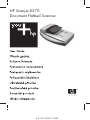 1
1
-
 2
2
-
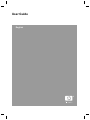 3
3
-
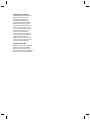 4
4
-
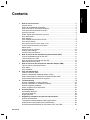 5
5
-
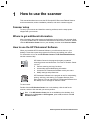 6
6
-
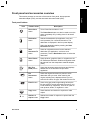 7
7
-
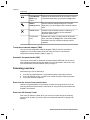 8
8
-
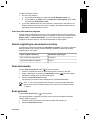 9
9
-
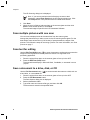 10
10
-
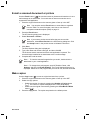 11
11
-
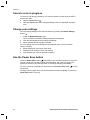 12
12
-
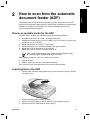 13
13
-
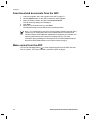 14
14
-
 15
15
-
 16
16
-
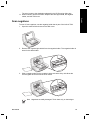 17
17
-
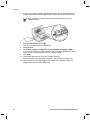 18
18
-
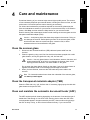 19
19
-
 20
20
-
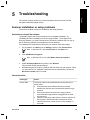 21
21
-
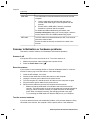 22
22
-
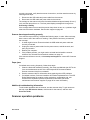 23
23
-
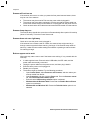 24
24
-
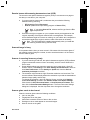 25
25
-
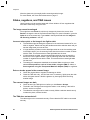 26
26
-
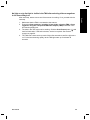 27
27
-
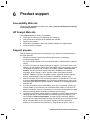 28
28
-
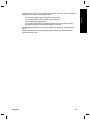 29
29
-
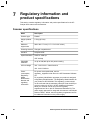 30
30
-
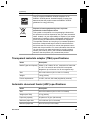 31
31
-
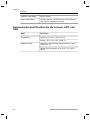 32
32
-
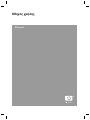 33
33
-
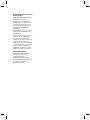 34
34
-
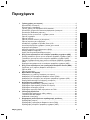 35
35
-
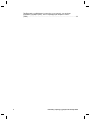 36
36
-
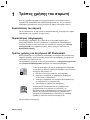 37
37
-
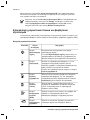 38
38
-
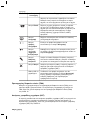 39
39
-
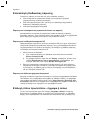 40
40
-
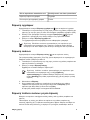 41
41
-
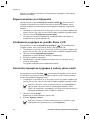 42
42
-
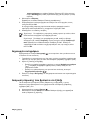 43
43
-
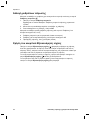 44
44
-
 45
45
-
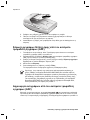 46
46
-
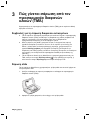 47
47
-
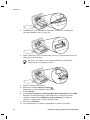 48
48
-
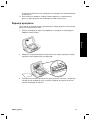 49
49
-
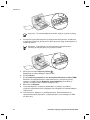 50
50
-
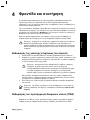 51
51
-
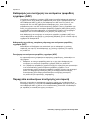 52
52
-
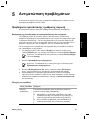 53
53
-
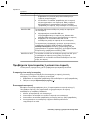 54
54
-
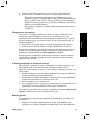 55
55
-
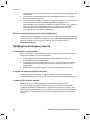 56
56
-
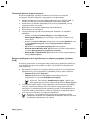 57
57
-
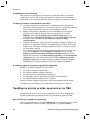 58
58
-
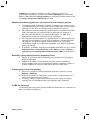 59
59
-
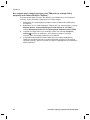 60
60
-
 61
61
-
 62
62
-
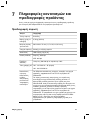 63
63
-
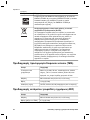 64
64
-
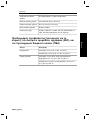 65
65
-
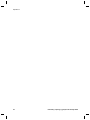 66
66
-
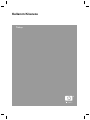 67
67
-
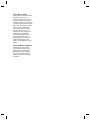 68
68
-
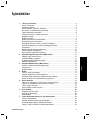 69
69
-
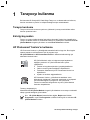 70
70
-
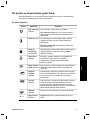 71
71
-
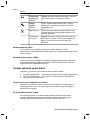 72
72
-
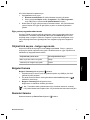 73
73
-
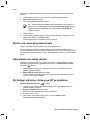 74
74
-
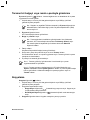 75
75
-
 76
76
-
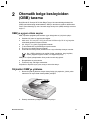 77
77
-
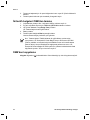 78
78
-
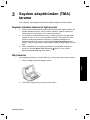 79
79
-
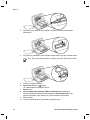 80
80
-
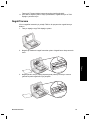 81
81
-
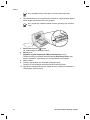 82
82
-
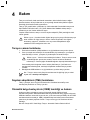 83
83
-
 84
84
-
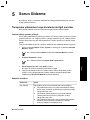 85
85
-
 86
86
-
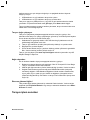 87
87
-
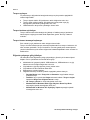 88
88
-
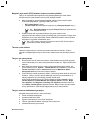 89
89
-
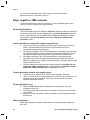 90
90
-
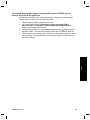 91
91
-
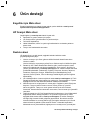 92
92
-
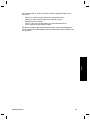 93
93
-
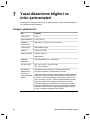 94
94
-
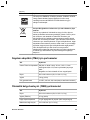 95
95
-
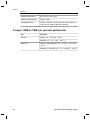 96
96
-
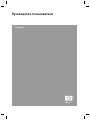 97
97
-
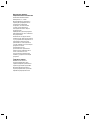 98
98
-
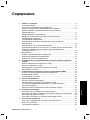 99
99
-
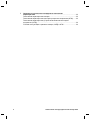 100
100
-
 101
101
-
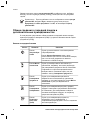 102
102
-
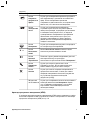 103
103
-
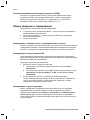 104
104
-
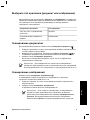 105
105
-
 106
106
-
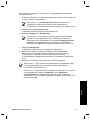 107
107
-
 108
108
-
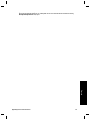 109
109
-
 110
110
-
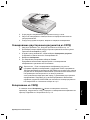 111
111
-
 112
112
-
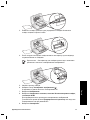 113
113
-
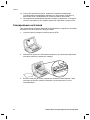 114
114
-
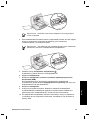 115
115
-
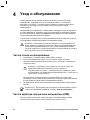 116
116
-
 117
117
-
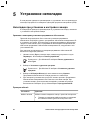 118
118
-
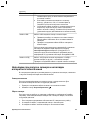 119
119
-
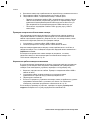 120
120
-
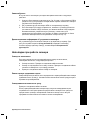 121
121
-
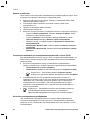 122
122
-
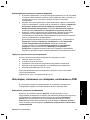 123
123
-
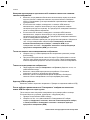 124
124
-
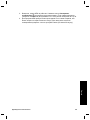 125
125
-
 126
126
-
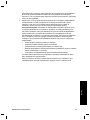 127
127
-
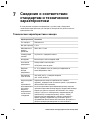 128
128
-
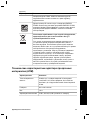 129
129
-
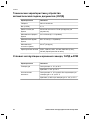 130
130
-
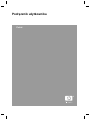 131
131
-
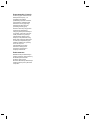 132
132
-
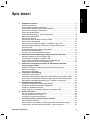 133
133
-
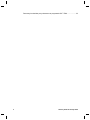 134
134
-
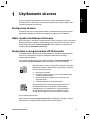 135
135
-
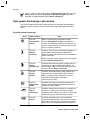 136
136
-
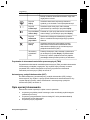 137
137
-
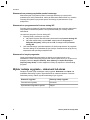 138
138
-
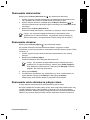 139
139
-
 140
140
-
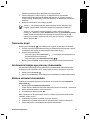 141
141
-
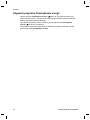 142
142
-
 143
143
-
 144
144
-
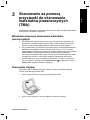 145
145
-
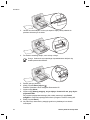 146
146
-
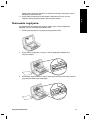 147
147
-
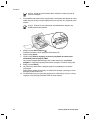 148
148
-
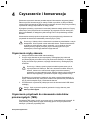 149
149
-
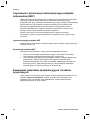 150
150
-
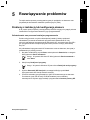 151
151
-
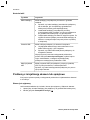 152
152
-
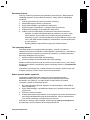 153
153
-
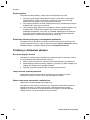 154
154
-
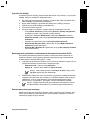 155
155
-
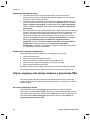 156
156
-
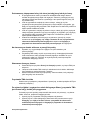 157
157
-
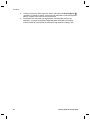 158
158
-
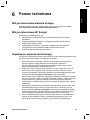 159
159
-
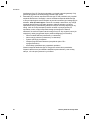 160
160
-
 161
161
-
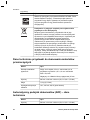 162
162
-
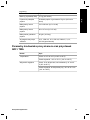 163
163
-
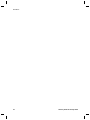 164
164
-
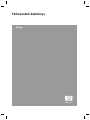 165
165
-
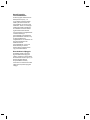 166
166
-
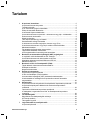 167
167
-
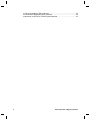 168
168
-
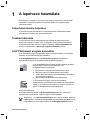 169
169
-
 170
170
-
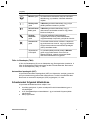 171
171
-
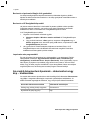 172
172
-
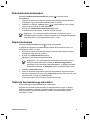 173
173
-
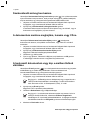 174
174
-
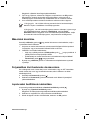 175
175
-
 176
176
-
 177
177
-
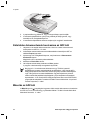 178
178
-
 179
179
-
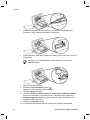 180
180
-
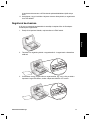 181
181
-
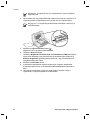 182
182
-
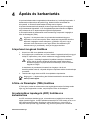 183
183
-
 184
184
-
 185
185
-
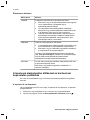 186
186
-
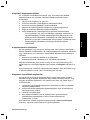 187
187
-
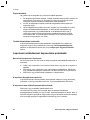 188
188
-
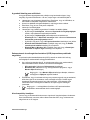 189
189
-
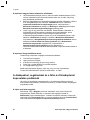 190
190
-
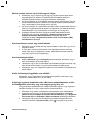 191
191
-
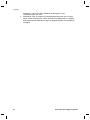 192
192
-
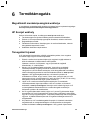 193
193
-
 194
194
-
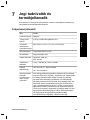 195
195
-
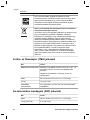 196
196
-
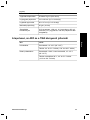 197
197
-
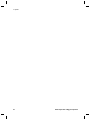 198
198
-
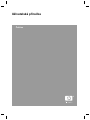 199
199
-
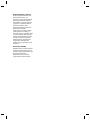 200
200
-
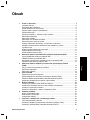 201
201
-
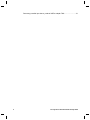 202
202
-
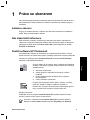 203
203
-
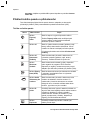 204
204
-
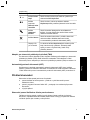 205
205
-
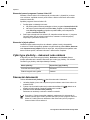 206
206
-
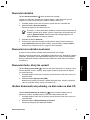 207
207
-
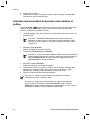 208
208
-
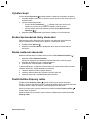 209
209
-
 210
210
-
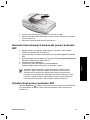 211
211
-
 212
212
-
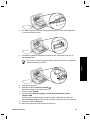 213
213
-
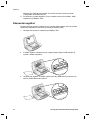 214
214
-
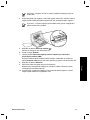 215
215
-
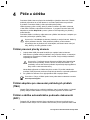 216
216
-
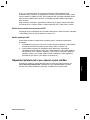 217
217
-
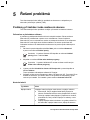 218
218
-
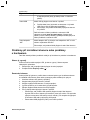 219
219
-
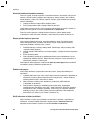 220
220
-
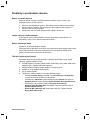 221
221
-
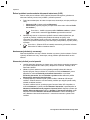 222
222
-
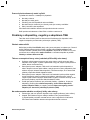 223
223
-
 224
224
-
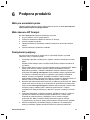 225
225
-
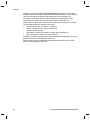 226
226
-
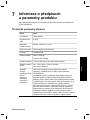 227
227
-
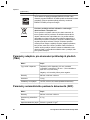 228
228
-
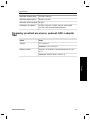 229
229
-
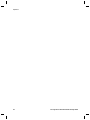 230
230
-
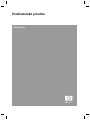 231
231
-
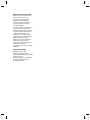 232
232
-
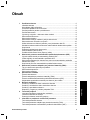 233
233
-
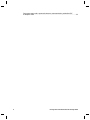 234
234
-
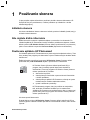 235
235
-
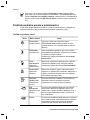 236
236
-
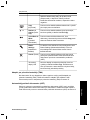 237
237
-
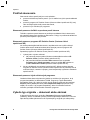 238
238
-
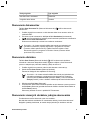 239
239
-
 240
240
-
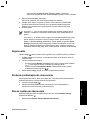 241
241
-
 242
242
-
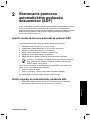 243
243
-
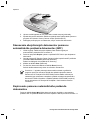 244
244
-
 245
245
-
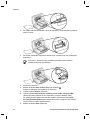 246
246
-
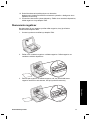 247
247
-
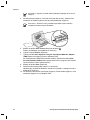 248
248
-
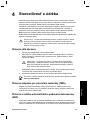 249
249
-
 250
250
-
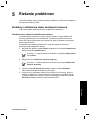 251
251
-
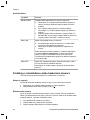 252
252
-
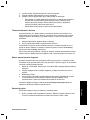 253
253
-
 254
254
-
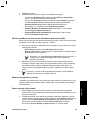 255
255
-
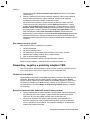 256
256
-
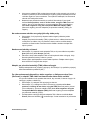 257
257
-
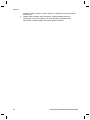 258
258
-
 259
259
-
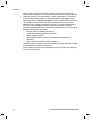 260
260
-
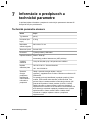 261
261
-
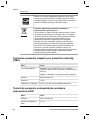 262
262
-
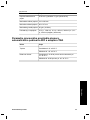 263
263
-
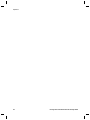 264
264
-
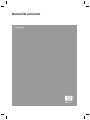 265
265
-
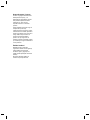 266
266
-
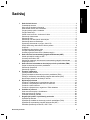 267
267
-
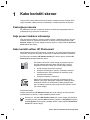 268
268
-
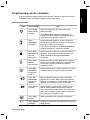 269
269
-
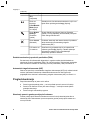 270
270
-
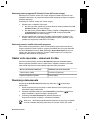 271
271
-
 272
272
-
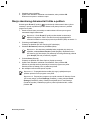 273
273
-
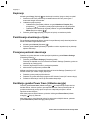 274
274
-
 275
275
-
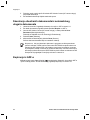 276
276
-
 277
277
-
 278
278
-
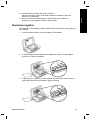 279
279
-
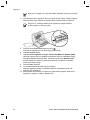 280
280
-
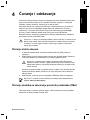 281
281
-
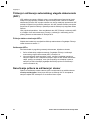 282
282
-
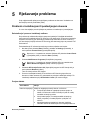 283
283
-
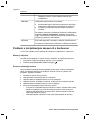 284
284
-
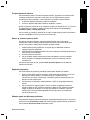 285
285
-
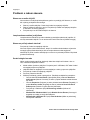 286
286
-
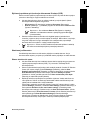 287
287
-
 288
288
-
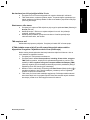 289
289
-
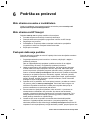 290
290
-
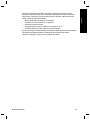 291
291
-
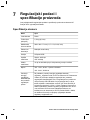 292
292
-
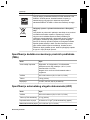 293
293
-
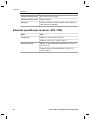 294
294
-
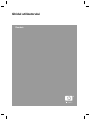 295
295
-
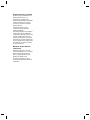 296
296
-
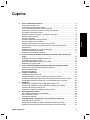 297
297
-
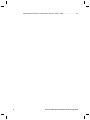 298
298
-
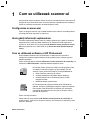 299
299
-
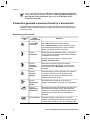 300
300
-
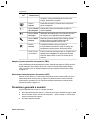 301
301
-
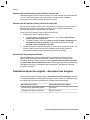 302
302
-
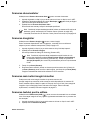 303
303
-
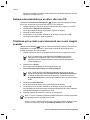 304
304
-
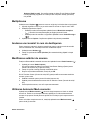 305
305
-
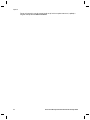 306
306
-
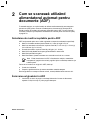 307
307
-
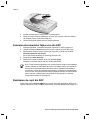 308
308
-
 309
309
-
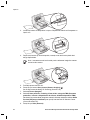 310
310
-
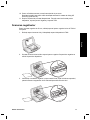 311
311
-
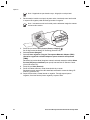 312
312
-
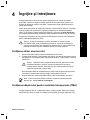 313
313
-
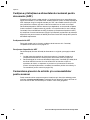 314
314
-
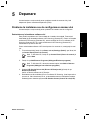 315
315
-
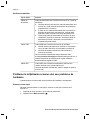 316
316
-
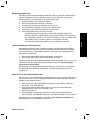 317
317
-
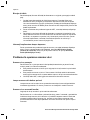 318
318
-
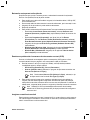 319
319
-
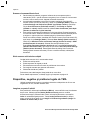 320
320
-
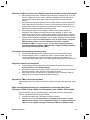 321
321
-
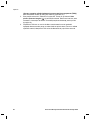 322
322
-
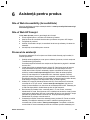 323
323
-
 324
324
-
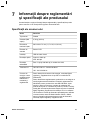 325
325
-
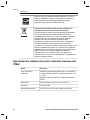 326
326
-
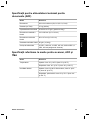 327
327
-
 328
328
-
 329
329
-
 330
330
-
 331
331
-
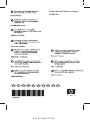 332
332
HP (Hewlett-Packard) 8270 Používateľská príručka
- Kategória
- Adaptér priehľadnosti skenera
- Typ
- Používateľská príručka
V iných jazykoch
- English: HP (Hewlett-Packard) 8270 User manual
- русский: HP (Hewlett-Packard) 8270 Руководство пользователя
- čeština: HP (Hewlett-Packard) 8270 Uživatelský manuál
- polski: HP (Hewlett-Packard) 8270 Instrukcja obsługi
- Türkçe: HP (Hewlett-Packard) 8270 Kullanım kılavuzu
- română: HP (Hewlett-Packard) 8270 Manual de utilizare
Ďalšie dokumenty
-
HP SCANJET 3800 PHOTO SCANNER Používateľská príručka
-
HP Scanjet N6350 Networked Document Flatbed Scanner Používateľská príručka
-
HP SCANJET 4370 PHOTO SCANNER Používateľská príručka
-
HP SCANJET G3010 PHOTO SCANNER Používateľská príručka
-
HP SCANJET 4890 PHOTO SCANNER Používateľská príručka
-
HP SCANJET G4050 PHOTO SCANNER Používateľská príručka
-
3M Scanner G4000 Návod na obsluhu
-
HP Scanjet 5590 Digital Flatbed Scanner series Používateľská príručka
-
HP DesignJet T1120 SD Multifunction Printer series referenčná príručka
-
Canon PIXMA MX725 Používateľská príručka